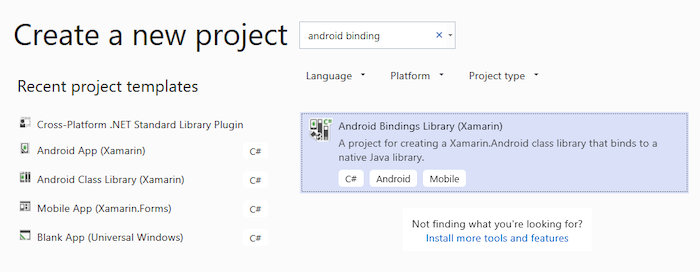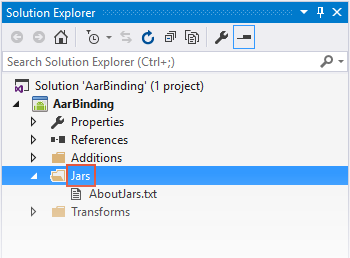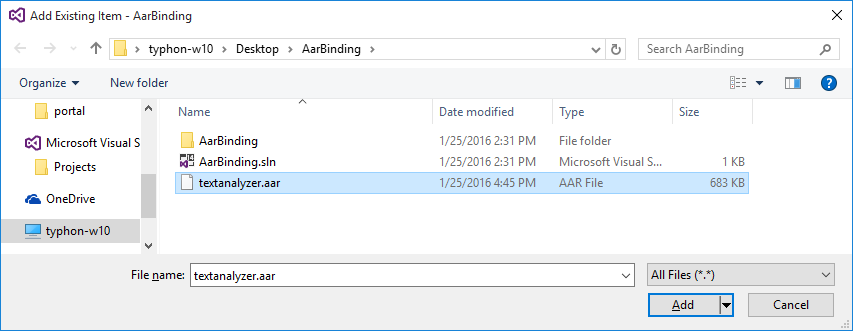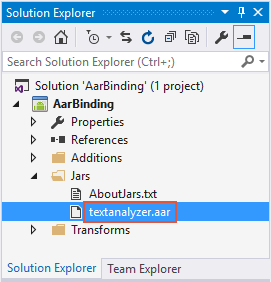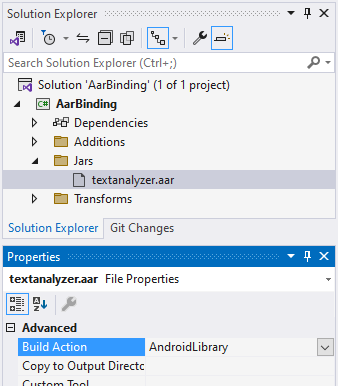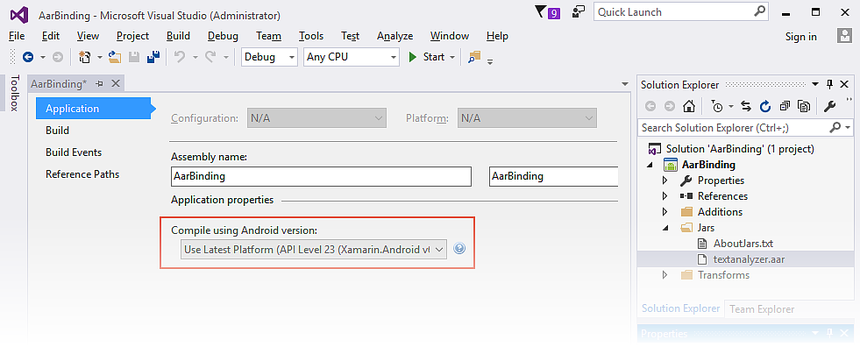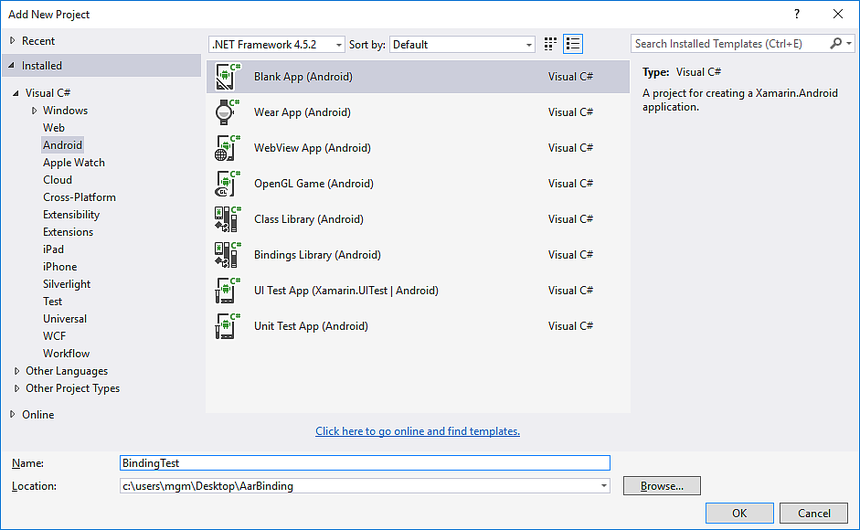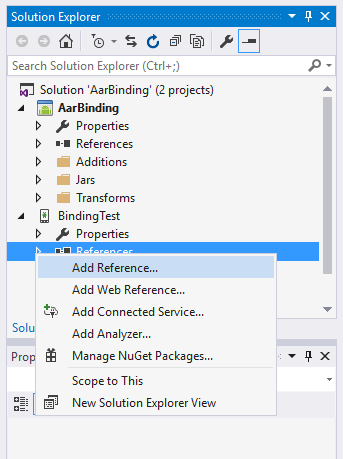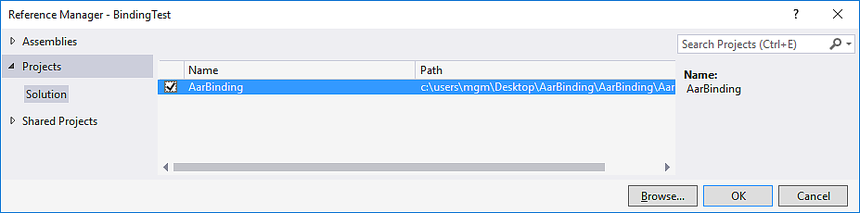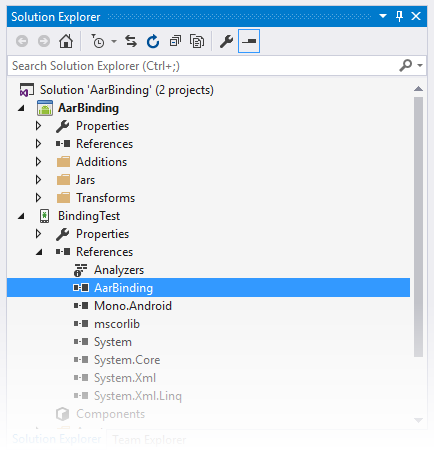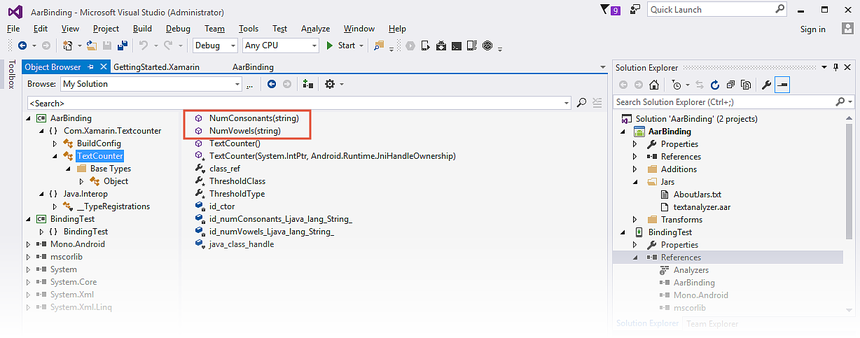绑定 .AAR
重要
我们当前正在调查 Xamarin 平台上的自定义绑定使用情况。 请参与此调查,告诉我们将来应该进行哪些开发工作。
本演练将提供从 Android .AAR 文件创建 Xamarin.Android Java 绑定库的分步说明。
概述
Android 存档 (.AAR) 文件是 Android 库的文件格式。 .AAR 文件是 .ZIP 存档,其中包含以下内容:
- 已编译的 Java 代码
- 资源 ID
- 资源
- 元数据(例如,活动声明、权限)
本指南将逐步介绍为单个 .AAR 文件创建绑定库的基础知识。 有关 Java 库绑定的常规概述(包含基本代码示例),请参阅绑定 Java 库。
重要
绑定项目只能包含一个 .AAR 文件。 如果 .AAR 依赖于其他 .AAR,则这些依赖项应包含在其自己的绑定项目中,然后进行引用。
演练
我们将为 Android Studio 中创建的示例 Android 存档文件创建一个绑定库,即 textanalyzer.aar。 该 .AAR 包含一个具有静态方法的 TextCounter 类,这些方法会对字符串中的元音和辅音进行计数。 另外,textanalyzer.aar 包含一个图像资源以帮助显示计数结果。
我们将使用以下步骤从 .AAR 文件创建绑定库:
创建一个新的 Java 绑定库项目。
将一个 .AAR 文件添加到项目中。 绑定项目只能包含一个 .AAR。
为 .AAR 文件设置适当的生成操作。
选择 .AAR 支持的目标框架。
生成绑定库。
创建绑定库后,我们将开发一个小型的 Android 应用,该应用会提示用户输入文本字符串,调用 .AAR 方法来分析文本,检索 .AAR 中的图像,并显示结果以及图像。
该示例应用将访问 textanalyzer.aar 的 TextCounter 类:
package com.xamarin.textcounter;
public class TextCounter
{
...
public static int numVowels (String text) { ... };
...
public static int numConsonants (String text) { ... };
...
}
此外,此示例应用还将检索并显示打包在 textanalyzer.aar 中的图像资源:
该图像资源位于 textanalyzer.aar 中的 res/drawable/monkey.png。
创建绑定库
在开始以下步骤之前,请下载示例 textanalyzer.aar Android 存档文件:
从 Android 绑定库模板开始,创建一个新的绑定库项目。 可以使用 Visual Studio for Mac 或 Visual Studio(下面的屏幕截图显示 Visual Studio,但 Visual Studio for Mac 非常相似)。 将该解决方案命名为 AarBinding:
该模板包括一个 Jars 文件夹,可以在其中将 .AAR 添加到“绑定库”项目中。 右键单击 Jars 文件夹,然后选择“ 添加 > 现有项”
导航到之前下载的 textanalyzer.aar 文件,选中它,然后单击“添加”:
验证 textanalyzer.aar 文件是否已成功添加到项目中:
将 textanalyzer.aar 的生成操作设置为
AndroidLibrary。 在 Visual Studio for Mac 中,右键单击“textanalyzer.aar”以设置生成操作。 在 Visual Studio 中,可以在“属性”窗格中设置生成操作:打开项目属性以配置目标框架。 如果 .AAR 使用任何 Android API,请将目标框架设置为 .AAR 预计的 API 级别。 (有关目标框架设置和 Android API 级别的更多概要信息,请参阅了解 Android API 级别。)
设置绑定库的目标 API 级别。 在此示例中,可以随意使用最新的平台 API 级别(API 级别 23),因为 textanalyzer 不依赖于 Android API:
生成绑定库。 绑定库项目应成功生成,并在以下位置生成输出.DLL: AarBinding/bin/Debug/AarBinding.dll
使用绑定库
要在 Xamarin.Android 应用中使用此 .DLL,必须首先添加对绑定库的引用。 请使用以下步骤:
我们将在与绑定库相同的“解决方案”中创建此应用,以简化此演练。 (使用绑定库的应用也可以驻留在不同的解决方案中。创建新的 Xamarin.Android 应用:右键单击解决方案并选择“ 添加新项目”。 将新项目命名为 BindingTest:
右键单击 BindingTest 项目的“引用”节点并选择“添加引用...”:
选择之前创建的 AarBinding 项目,然后单击“确定”:
打开 BindingTest 项目的“引用”节点,以验证是否存在 AarBinding 引用:
如果想查看绑定库项目的内容,可以双击引用以在“对象浏览器”中打开它。 可以查看 Com.Xamarin.Textcounter 命名空间的映射内容(从 Java com.xamarin.textanalyzezr 包映射),还可以查看 TextCounter 类的成员:
上面的屏幕截图突出显示了示例应用将调用的两个 TextAnalyzer 方法:NumConsonants(包装基础 Java numConsonants 方法)和 NumVowels(包装基础 Java numVowels 方法)。
访问 .AAR 类型
在向指向绑定库的应用添加引用之后,可以像访问 C# 类型一样访问 .AAR 中的 Java 类型(得益于 C# 包装器)。 C# 应用代码可以调用 TextAnalyzer 方法,如以下示例所示:
using Com.Xamarin.Textcounter;
...
int numVowels = TextCounter.NumVowels (myText);
int numConsonants = TextCounter.NumConsonants (myText);
在上面的示例中,我们在 TextCounter 类中调用静态方法。 但是,还可以实例化类和调用实例方法。 例如,如果 .AAR 包装名为 Employee 且具有实例方法 buildFullName 的类,则可以实例化 MyClass 并使用它,如下所示:
var employee = new Com.MyCompany.MyProject.Employee();
var name = employee.BuildFullName ();
以下步骤将代码添加到应用,以便应用提示用户输入文本,并使用 TextCounter 分析文本,然后显示结果。
用以下 XML 替换 BindingTest 布局 (Main.axml)。 此布局具有用于文本输入的 EditText 和两个用于启动元音和辅音计数的按钮:
<?xml version="1.0" encoding="utf-8"?>
<LinearLayout xmlns:android="http://schemas.android.com/apk/res/android"
android:orientation ="vertical"
android:layout_width ="fill_parent"
android:layout_height ="fill_parent" >
<TextView
android:text ="Text to analyze:"
android:textSize ="24dp"
android:layout_marginTop ="30dp"
android:layout_gravity ="center"
android:layout_width ="wrap_content"
android:layout_height ="wrap_content" />
<EditText
android:id ="@+id/input"
android:text ="I can use my .AAR file from C#!"
android:layout_marginTop ="10dp"
android:layout_gravity ="center"
android:layout_width ="300dp"
android:layout_height ="wrap_content"/>
<Button
android:id ="@+id/vowels"
android:layout_marginTop ="30dp"
android:layout_width ="240dp"
android:layout_height ="wrap_content"
android:layout_gravity ="center"
android:text ="Count Vowels" />
<Button
android:id ="@+id/consonants"
android:layout_width ="240dp"
android:layout_height ="wrap_content"
android:layout_gravity ="center"
android:text ="Count Consonants" />
</LinearLayout>
将 MainActivity.cs 的内容替换为以下代码。 如本例所示,按钮事件处理程序调用驻留在 .AAR 中的包装好的 TextCounter 方法,并使用 toast 显示结果。 注意,绑定库的命名空间的 using 语句(在本例中为 Com.Xamarin.Textcounter):
using System;
using Android.App;
using Android.Content;
using Android.Runtime;
using Android.Views;
using Android.Widget;
using Android.OS;
using Android.Views.InputMethods;
using Com.Xamarin.Textcounter;
namespace BindingTest
{
[Activity(Label = "BindingTest", MainLauncher = true, Icon = "@drawable/icon")]
public class MainActivity : Activity
{
InputMethodManager imm;
protected override void OnCreate(Bundle bundle)
{
base.OnCreate(bundle);
SetContentView(Resource.Layout.Main);
imm = (InputMethodManager)GetSystemService(Context.InputMethodService);
var vowelsBtn = FindViewById<Button>(Resource.Id.vowels);
var consonBtn = FindViewById<Button>(Resource.Id.consonants);
var edittext = FindViewById<EditText>(Resource.Id.input);
edittext.InputType = Android.Text.InputTypes.TextVariationPassword;
edittext.KeyPress += (sender, e) =>
{
imm.HideSoftInputFromWindow(edittext.WindowToken, HideSoftInputFlags.NotAlways);
e.Handled = true;
};
vowelsBtn.Click += (sender, e) =>
{
int count = TextCounter.NumVowels(edittext.Text);
string msg = count + " vowels found.";
Toast.MakeText (this, msg, ToastLength.Short).Show ();
};
consonBtn.Click += (sender, e) =>
{
int count = TextCounter.NumConsonants(edittext.Text);
string msg = count + " consonants found.";
Toast.MakeText (this, msg, ToastLength.Short).Show ();
};
}
}
}
编译并运行 BindingTest 项目。 该应用将启动并在左侧显示屏幕截图(EditText 用一些文本进行初始化,但你可以点击它以对其进行更改)。 点击“COUNT VOWELS”时,toast 会显示元音的数量,如右图所示:
尝试点击“COUNT CONSONANTS”按钮。 另外,可以修改文本行并再次点击这些按钮以测试不同的元音和辅音计数。
访问 .AAR 资源
Xamarin 工具将 .AAR 中的 R 数据合并到应用的 Resource 类中。 因此,可以从布局(和从代码隐藏)访问 .AAR 资源,其访问方式与访问项目“资源”路径中的资源的方式相同。
若要访问图像资源,请将包装在 .AAR 中的图像命名为 Resource.Drawable。 例如,可以使用 @drawable/image 来引用 .AAR 文件中的 image.png:
<ImageView android:src="@drawable/image" ... />
还可以访问 .AAR 中的资源布局。 为此,请将打包在 .AAR 中的布局命名为 Resource.Layout。 例如:
var a = new ArrayAdapter<string>(this, Resource.Layout.row_layout, ...);
textanalyzer.aar 示例包含一个位于 res/drawable/monkey.png 的图像文件。 让我们访问此图像资源并在示例应用中使用它:
编辑 BindingTest 布局 (Main.axml),并将 ImageView 添加到 LinearLayout 容器的末尾。 这ImageView会显示在 @drawable/monkey 中找到的图像;此图像将从 textanalyzer.aar 的资源部分加载:
...
<ImageView
android:src ="@drawable/monkey"
android:layout_marginTop ="40dp"
android:layout_width ="200dp"
android:layout_height ="200dp"
android:layout_gravity ="center" />
</LinearLayout>
编译并运行 BindingTest 项目。 应用将在左侧启动并显示屏幕截图 - 点击 COUNT CONSONANTS 时,结果会显示在右侧:
祝贺你! 你已成功绑定 Java 库 .AAR!
总结
在本演练中,我们为 .AAR 文件创建了一个绑定库,将绑定库添加到最小的测试应用中,然后运行该应用以验证我们的 C# 代码是否可以调用驻留在 .AAR 文件中的 Java 代码。 此外,还扩展了该应用以访问和显示驻留在 .AAR 文件中的图像资源。